Sebagai pakar IT, saya sering ditanya cara menukar imej Illustrator untuk digunakan dalam PowerPoint. Proses ini sebenarnya agak mudah, dan hanya memerlukan beberapa langkah. Mula-mula, buka imej Illustrator yang ingin anda tukar dalam Photoshop. Seterusnya, pergi ke Fail > Simpan Sebagai, dan simpan fail sebagai JPA. Sekarang buka JPA dalam PowerPoint. Untuk memastikan imej kelihatan terbaik, pergi ke Fail > Sifat dan laraskan peleraian kepada 300 dpi. Akhir sekali, eksport fail PowerPoint sebagai PDF. Itu sahaja yang ada! Dengan mengikuti langkah mudah ini, anda boleh menukar imej Illustrator dengan mudah untuk digunakan dalam PowerPoint.
Anda hanya boleh mempertimbangkan PowerPoint untuk persembahan kecil, tetapi anda mungkin memerlukan persembahan PowerPoint untuk mencetak. Persembahan PowerPoint juga boleh digunakan untuk pembentangan pada skrin besar. Apabila PowerPoint digunakan untuk cetakan besar atau pada skrin besar, imej mungkin menjadi piksel. Untuk bersedia menghadapi sebarang kejutan, gambar yang dihadirkan mestilah berkualiti tinggi. Awak boleh menukar imej Illustrator berkualiti tinggi untuk digunakan dalam PowerPoint .
Cara Menukar Imej Illustrator untuk Digunakan dalam PowerPoint

Pembentangan PowerPoint dengan imej berkualiti rendah boleh menjemukan. Membentangkan data penting kepada pelanggan atau bakal pelanggan dengan imej berkualiti rendah boleh membawa anda pelanggan sedemikian. Imej PowerPoint yang tidak berkualiti boleh menyebabkan anda kelihatan tidak bersedia atau kurang pengetahuan. Ini boleh menyebabkan pelanggan atau bos anda hilang keyakinan terhadap kebolehan anda. Persembahan PowerPoint dengan imej yang tajam dan berkualiti tinggi boleh meningkatkan persembahan anda. Ia boleh membuat pelanggan; bakal pelanggan dan pihak atasan anda melihat anda sebagai bersedia dan berpengetahuan. Anda boleh menggunakan Illustrator untuk mencipta imej persembahan berkualiti tinggi. Anda juga mungkin mempunyai imej lain yang anda ingin tukar kepada kualiti tinggi dalam Illustrator dan kemudian letakkan dalam PowerPoint. Anda boleh menggunakan Illustrator untuk menukar imej ini kepada vektor dan kemudian meletakkannya dalam PowerPoint. Bergantung pada maksud pembentangan, anda mungkin mempunyai lukisan tangan bebas yang anda perlukan dalam pembentangan anda. Anda boleh menggunakan Illustrator untuk menukar lukisan tangan bebas kepada vektor dan kemudian menggunakannya dalam PowerPoint.
- Buka atau cipta imej dalam Illustrator
- Tukar untuk PowerPoint
- Lokasi dalam PowerPoint
1] Buka atau cipta imej dalam Illustrator
Buka Illustrator dan buka imej yang ingin anda tukar untuk digunakan dalam PowerPoint. Anda juga mungkin baru mencipta imej, jadi anda mungkin mahu menukarnya kepada PowerPoint.
Untuk mengakses imej jika ia sudah disimpan pada komputer anda, pergi ke Fail Kemudian buka kemudian cari fail, pilihnya, kemudian klik buka . Jika anda telah bekerja dengan fail dalam Illustrator, anda harus melangkau langkah pembukaan dan pergi ke langkah seterusnya.
sijil yang boleh dipercayai dari pihak berkuasa
Pastikan imej tidak diperbesarkan atau diskalakan dengan pergi ke bahagian atas tetingkap dan mengklik baik hati Kemudian saiz sebenar atau klik pintasan Ctrl + 1 . Ini akan memaksa imej muncul pada saiz sebenar yang sepatutnya. 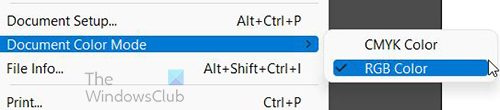
Pastikan dokumen berada dalam mod warna RGB dengan pergi ke Fail Kemudian Mod Warna Dokumen . Awak boleh lihat CMYK mod warna yang dipilih, hanya pilih RGB. RGB ialah mod warna yang akan berfungsi untuk PowerPoint.
2] Tukar untuk PowerPoint
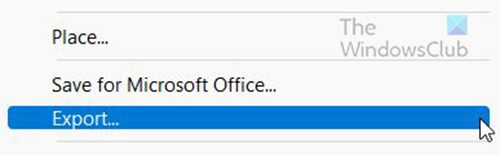
Pergi ke Fail Kemudian Eksport untuk memulakan proses mencipta imej yang serasi dengan PowerPoint.
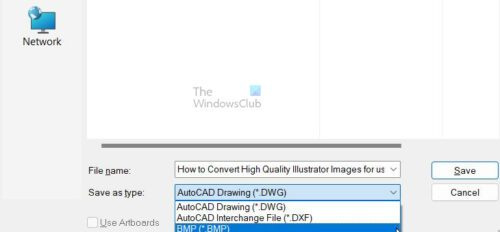
Tetingkap pilihan eksport akan muncul, masukkan nama fail dan pilih BMP Bagaimana Simpan sebagai jenis . Tekan Simpan untuk mengesahkan pilihan yang dipilih atau Batal .
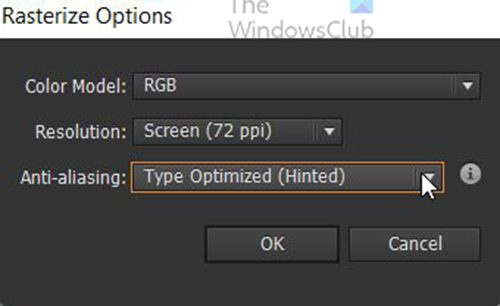
Apabila anda menekan Simpan DALAM Pilihan rasterisasi tetingkap akan muncul.
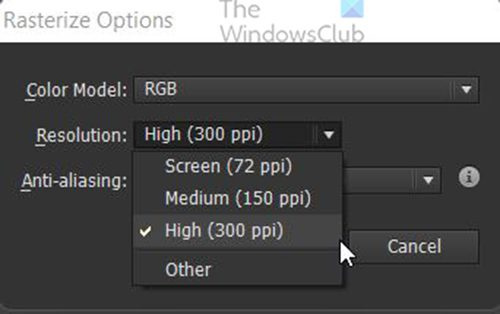
Pilih untuk kebenaran Tinggi (300 dpi) .
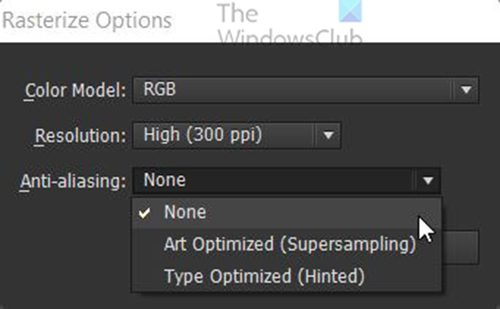
kamus percuma wordweb
Pilih untuk Melicinkan Tiada siapa . klik Okey untuk mengesahkan pilihan.
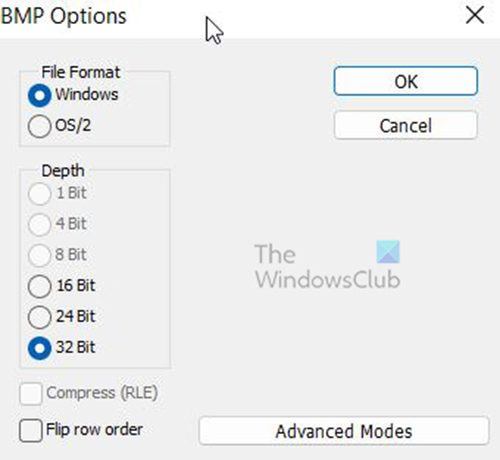
Pilihan BMP tetingkap akan muncul. pilih Tingkap untuk Format fail dan 32 muka surat untuk Kedalaman kemudian tekan BAIK . Fail Illustrator akan dieksport sebagai fail BMP berkualiti tinggi.
3] Lokasi dalam PowerPoint
Buka PowerPoint dan buka dokumen PowerPoint sebelumnya atau baharu. 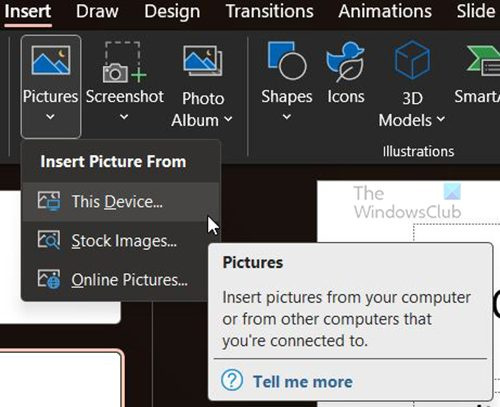
Pilih slaid yang anda mahukan imej BMP, pergi ke bahagian atas tetingkap dan klik Sisipkan Kemudian Gambar kemudian tekan Peranti ini . Tetingkap 'Insert Image' akan muncul, cari lokasi fail BMP, klik dan klik Sisipkan . Imej akan diletakkan dalam PowerPoint. Anda boleh mengubah saiznya mengikut keperluan anda.
Pergi ke Fail Kemudian Simpan atau Simpan sebagai untuk menyimpan dokumen PowerPoint. Anda kini mempunyai imej berkualiti tinggi dalam pembentangan PowerPoint anda.
Baca: Cara Mengautomasikan Tugas dengan Tindakan Illustrator
Apakah format fail BMP?
Walaupun format ini kadangkala dirujuk sebagai Peta Bit Bebas Peranti (atau DIB), fail BMP bermaksud Bitmap.
Microsoft pada asalnya membangunkan format BMP untuk sistem pengendalian Windowsnya untuk menyokong resolusi imej digital merentas skrin dan peranti yang berbeza. Ia boleh menyimpan imej 2D dalam kedua-dua warna dan hitam dan putih.
Hari ini, fail BMP tidak lagi terhad kepada peranti Windows sahaja. Banyak peranti Mac dan Android kini serasi dengannya. Ia juga mudah dikesan - cuma berhati-hati dengan sambungan fail .BMP.
Apakah perbezaan antara fail BMP dan JPEG?
BMP biasanya adalah fail besar yang tidak dimampatkan. Mereka melakukan tugas yang hebat untuk menangkap imej terperinci dan berkualiti tinggi, tetapi pada masa yang sama, mereka menjadikannya lebih sukar untuk berkongsi dan menyimpannya. Sebaliknya, fail JPEG mudah diedarkan atau digunakan di tapak web kerana ia dimampatkan kepada saiz yang lebih kecil. Tetapi setiap kali anda memampatkan JPEG, ia kehilangan beberapa data imej.
Kebaikan dan keburukan fail BMP
Faedah fail BMP
- Setiap BMP adalah peranti bebas, bermakna ia boleh disimpan dan dipaparkan pada peranti dan skrin yang berbeza tanpa kehilangan kualiti.
- Format BMP sangat serba boleh - ia boleh mengendalikan kedalaman warna, profil dan saluran alfa yang berbeza. Ia juga boleh menyokong pemampatan data.
- BMP serasi dengan banyak pelayar web dan jenis perisian. Adobe Photoshop hanyalah salah satu program penyuntingan imej yang menyokong format fail ini.
Kelemahan fail BMP
- Sesetengah orang percaya bahawa format fail BMP mungkin sudah lapuk kerana ia direka untuk aplikasi desktop Windows yang lebih lama sebelum peranti mudah alih Android dan Apple menjadi popular.
- Fail BMP yang tidak dimampatkan boleh menjadi lebih besar daripada fail JPEG dan PNG, menjadikannya sukar untuk dikongsi. Ia juga mungkin terlalu besar untuk digunakan di tapak web atau disimpan pada pemacu keras yang tidak mempunyai ruang kosong yang mencukupi.
- BMP hanya boleh mengandungi imej RGB, sesuatu yang perlu diingat jika anda kerap bekerja dalam CMYK.
Bilakah saya harus menyimpan sebagai fail BMP?
Adalah lebih baik untuk menggunakan format fail BMP untuk menyimpan jika anda ingin menyimpan fail resolusi tinggi yang besar untuk digunakan. Sebaiknya gunakan BMP apabila anda tidak akan menggunakan fail dalam talian kerana ia akan menggunakan banyak lebar jalur dan pemindahan akan menjadi perlahan supaya tapak anda akan berjalan lebih perlahan. Anda boleh menggunakan fail BMP apabila menggunakan imej dalam mod warna RGB kerana BMP tidak boleh digunakan dengan imej dalam mod warna CMYK.
Adakah fail BMP lebih kecil daripada PNG?
PNG ialah format fail mampat tanpa kerugian, yang bermaksud bahawa ia cenderung bersaiz lebih kecil tanpa kehilangan sebarang data penting semasa proses pemampatan. Fail PNG biasanya lebih kecil daripada fail BMP, yang biasanya tidak dimampatkan dan mengandungi lebih banyak data.















